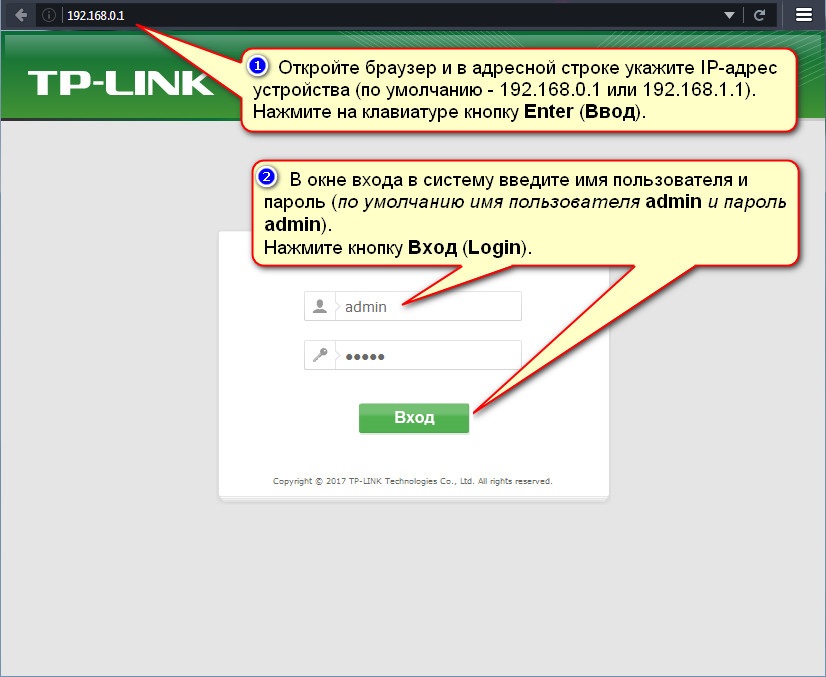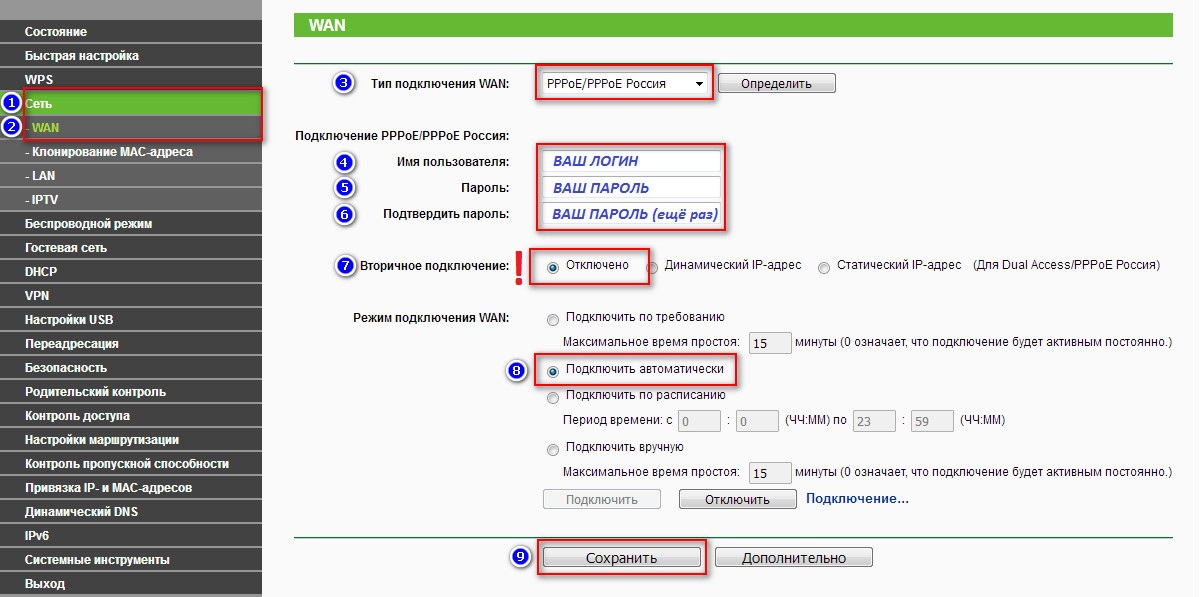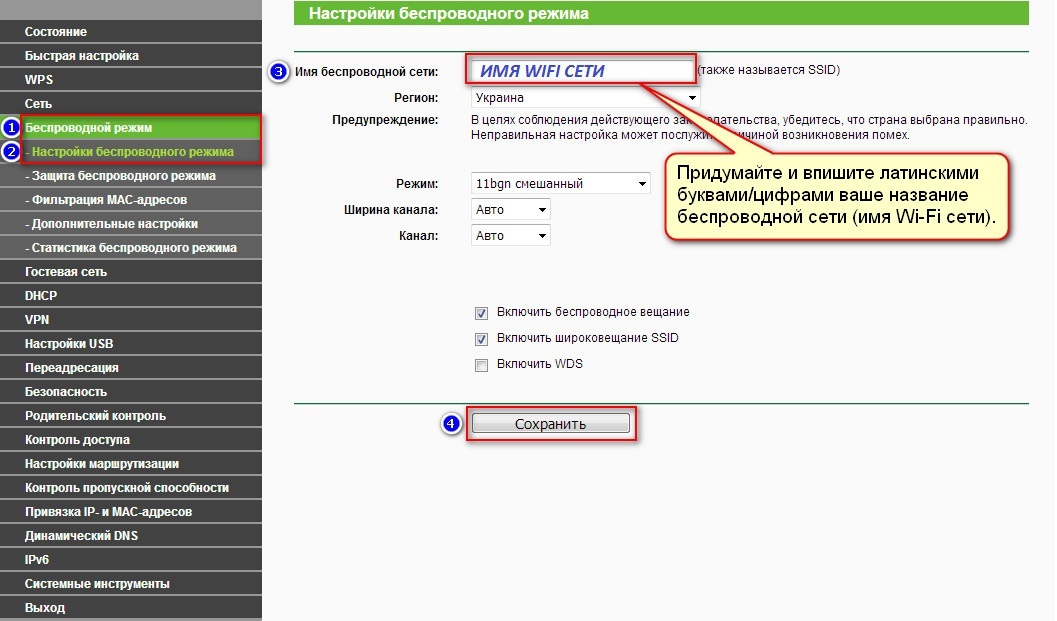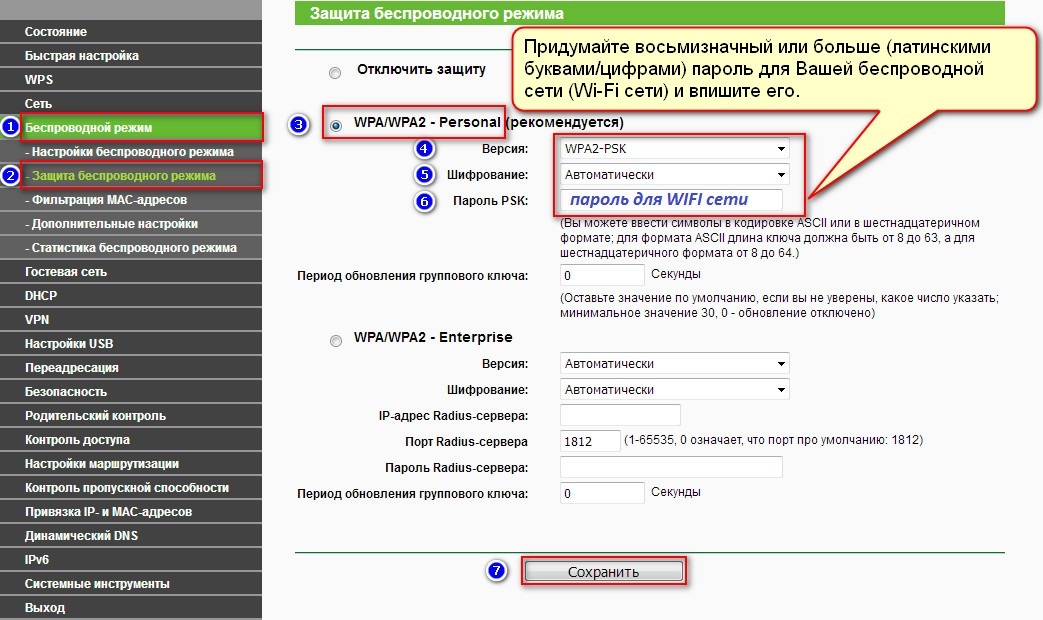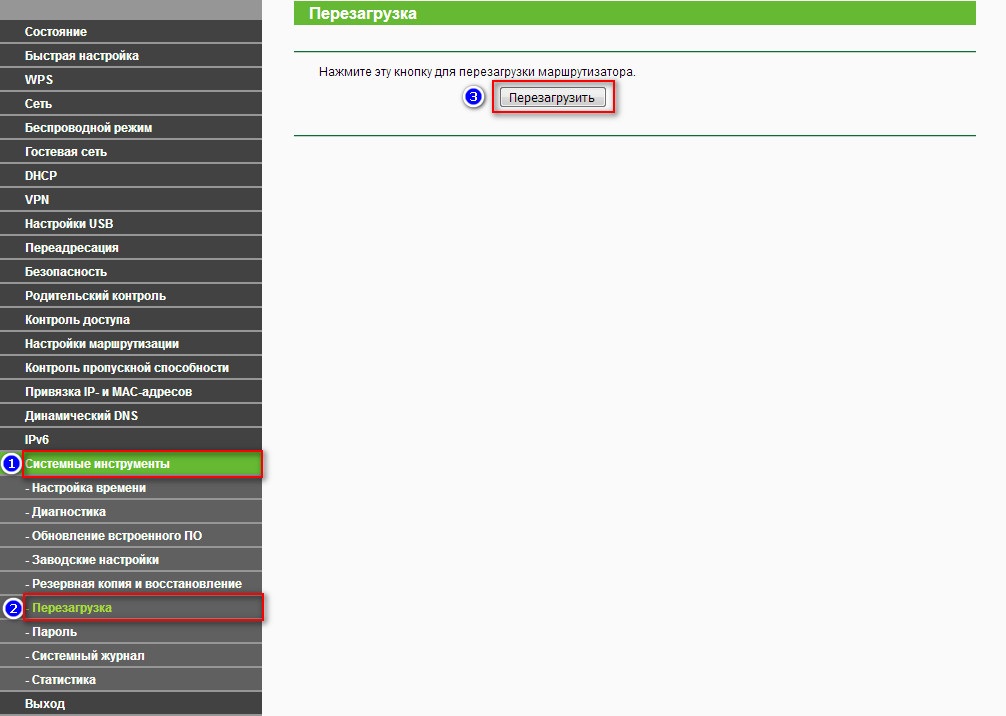Тепер ми є в Телеграмі!
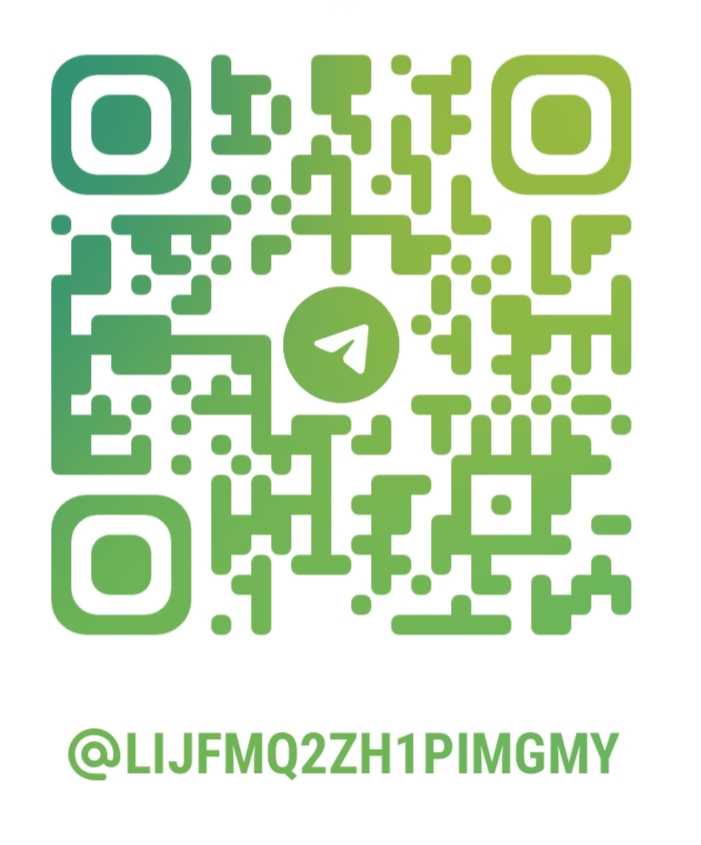
Приєднуйтесь в наш телеграм-канал, де можна дізнатись інформацію про роботу мережі, зміни тарифів та інші важливі новини!
https://t.me/+lIJFMq2zh1piMGMy
З повагою, SkyStar.
З Днем знань!

З Днем знань! Бажаємо, щоб цей рік відкривав для Вас нові кордони до успіху. Вчися легко, підкорювайте намічені вершини, не сумнівайтеся в собі і поповнювайте свою скарбничку гідними перемогами. Бажаємо гарних оцінок, цікавих уроків і яскравих днів у новому навчальному році!
З повагою, SkyStar.
Тепер ми є в Маяках!

Детальніше про підключення і тарифи можна дізнатися в розділі Тарифи або за телефоном гарячої лінії.
З повагою, SkyStar.
З Днем Незалежності України!

З національним святом українського народу – Днем незалежності – ми щиро Вас вітаємо! Благополуччя, щастя, радості, натхнення, Добра, здоров’я й злагоди бажаємо. Нехай це свято Вам наснаги додає, В майбутнє краще доля стежку прокладе.
З повагою, SkyStar.
З Днем Прапора!

День Державного прапора відзначаємо, Пишається Україна прапором, це всі ми знаємо. Ми вітаємо дорогу Батьківщину нашу, Квітни, співай і тільки кращай! Ми бажаємо українцям удачі й перемог, Щоб не було проблем і незгод. Бажаємо Україні милій процвітати, Та щастя-радості пізнати.
З повагою, SkyStar.
З 8 Березня, дорогі жінки!

Сердечно вітаємо вас з прекрасним святом весни і краси - 8 Березня. Бажаємо вам бути завжди здоровими, красивими і в особистому житті щасливими. Нехай кожен ваш день буде сповнений сонця, дарує радість, творчу наснагу, приємні несподіванки, любов, добро і благополуччя!
З повагою, SkyStar.
Зміна реквізитів

Шановні абоненти! Звертаємо Вашу увагу на те, що реквізити для оплати були змінені.
Нові реквізити для оплати:
ФОП Святченко В.Ю.: ЕГРПОУ 3035801737, Р/С UA403355480000026000053605722, МФО 335548
ФОП Святченко В.В.: ЕГРПОУ 3051608260, Р/С UA813355480000026003053617977, МФО 335548
ПАТ КБ Приват Банк, м. Слов'янськ.
З Днем соборності України!

22 січня 1919 р. увійшло до національного календаря, як величне державне свято. Урочистий акт єднання Української Народної Республіки та Західноукраїнської Народної Республіки став символом віковічного прагнення нашого народу жити у єдиній соборній незалежній державі. У цей святковий день бажаємо Вам усім здоров’я і натхнення, добробуту і злагоди, успіхів у роботі! Нехай любов до рідного краю згуртовує нас для здійснення високої мети – процвітання соборної незалежної демократичної України!
З повагою, SkyStar.
З наступаючим Новим роком та Різдвом!

Наближається Новий рік і Різдво. Відразу пригадуються часи, коли ми чекали цю подію в дитинстві, ледь затамувавши подих, трепетно перебуваючи в очікуванні подарунків під новорічною ялинкою. Спробуємо повернути час назад і перенестися на багато років назад, зануритися в атмосферу безтурботного щастя, і доброту дитячої мрії. Нехай разом з цими відчуттями у вас з'явиться душевна іскра, яка допоможе здійснити всі плани, мрії і прагнення на майбутній рік. Ми від душі вітаємо вас з наступаючими зимовими урочистостями і бажаємо, щоб успіх і удача надалі супроводжували вам повсюдно!
З повагою, SkyStar.
З Днем студента!

Вітаємо з Днем студента, зі святом юних мрій, нових знань, цікавих захоплень і веселого студентства. Бажаємо, щоб кожен день був сповнений нових цілей, впевнених прагнень, чудових ідей, забавних історій і особистих перемог. Нехай роки студента будуть такими, що запам'ятовуються і щасливими, нехай вірні знання і невтомний ентузіазм приведуть до улюбленої і престижній професії!
З повагою, SkyStar.
Тепер ми є в Сидорове!

Детальніше про підключення і тарифи можна дізнатися в розділі Тарифи або за телефоном гарячої лінії.
З повагою, SkyStar.
З Днем знань!

Перше вересня – це особливе свято, тому що 1 вересня – це день знань. Це свято змін, свято позитивного розвитку, свято пізнання нового та невідомого, водночас, зі збереженням зв’язку з минулим. У цей день хочеться особливо теплими словами привітати всіх людей, які мають безпосереднє відношення до освіти. Бажаємо Вам, дорогі друзі, здоров’я, щастя та радості, а також невичерпної енергії при здобутті нових знань. Нехай завжди з Вами буде поруч підтримка та розуміння Ваших близьких та знайомих.
З повагою, SkyStar.
З Днем Незалежності України!

Ми вітаєм вас з Днем незалежності України. Успіхи нашої держави складаються з досягнень кожного небайдужого українця, як безліч річок зливаються в один могутній Дніпро. Давайте з нагоди важливого свята України щиро покладатися на успіх наших спільних дій, які об’єднують нас та зміцнюють нашу державу.
З повагою, SkyStar.
З Днем Перемоги!

З повагою, вітаєм Вас з Днем перемоги! Нехай жодне покоління не знатиме горя, втрат, ворожого гніту. Нехай подвиги, відвага, мужність надихають людей, а свято залишає сльози щастя і зворушливу радість у серцях, об'єднуючи душі!
З повагою, SkyStar.
Шановні абоненти!

Зверніть увагу, що за останніми новинами SkyStar ви можете завжди стежити, якщо підпишіться на нашInstagram. Це не займе багато часу, а натомість ви будете отримувати найсвіжішу інформацію.
Зверніть увагу!

Шановні абоненти!
В першу чергу ми дбаємо про безпеку наших клієнтів! Можете бути впевнені, що викликаний майстер приїде в масці і захисному костюмі.
SkyStar піклується про Вас!
Trinity-TV стає платним!
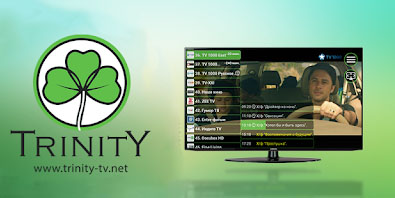
Шановні абоненти! Звертаємо Вашу увагу на те, що 31.02.2020 г. Trinity-TV стає платним. Умови надання IP-TV буде змінено.
Детальніше про умови тарифів можна дізнатися тут в розділі Тарифи або за телефоном гарячої лінії.
Приємна новина!

Інтернет компанія «СКАЙСТАР» спільно з компанією TRINITY-TV пропонує своїм абонентам доступ до понад 150 каналів в цифровому форматі. Тематичний асортимент охоплених програм задовольнить всіх членів сім'ї, оскільки включає в себе великий вибір каналів!